究極のiCloudガイド
公開: 2018-04-18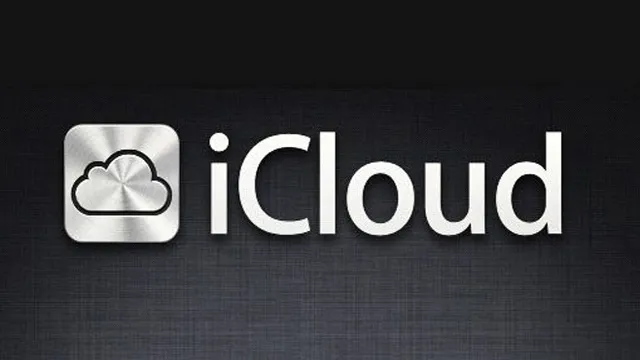
AppleのiCloudは、多くのデバイス間でデータを保存および同期できるプラットフォームです。
Appleは、iCloudと呼ばれるクラウドベースのストレージサービスを提供しています。 ここでは、ドキュメント、音楽、写真、映画などを同期して保存できます。 異なるデバイスで同じAppleIDを使用すると、ダウンロードしたアプリ、テレビ番組、映画、ゲームからiCloud上のすべてのコンテンツを見つけることができます。
iPad、Mac、iPhoneでのiCloudの使用について知っておくべきことはすべて以下で説明します
iCloudでセットアップ、復元、バックアップする方法
クイックリンク
- iCloudでセットアップ、復元、バックアップする方法
- iCloudフォトライブラリの使い方
- My PhotoStreamとiCloud写真共有の使用方法
- 「iPhoneを探す」の使い方
- ファミリーシェアリングの使い方
- クラウドでiTunesを使用する方法
- iCloudミュージックライブラリの使い方
- iCloudDriveの使い方
- iCloudキーチェーンの使い方
iCloudを使用するための最初のステップはアカウントを設定することです。 iCloudの設定の一部には、バックアップするデータの種類と同期するデータの選択が含まれます。 追加のiCloudストレージスペースを購入する必要があるかどうかを決めるのもあなた次第です。 これについては後で説明します。
iCloudサービスがいずれかのAppleデバイスですでにアクティブになっていて、すべてのデータを新しいデバイスに移動する方法を知りたい場合は、このガイドが役立ちます。 新しいAppleデバイスでiCloudサービスをセットアップする方法、バックアップデータを復元する方法、およびその他の操作を実行する方法について説明します。
このブログ投稿を読み終えたら、iCloudデータの制御、ストレージ、および外部の支援なしでiCloudデータを削除するプロセスの専門家になると確信しています。
iCloudフォトライブラリの使い方
iOS 8.3以降で動作するAppleデバイスは、iCloudフォトライブラリへのアクセスが保証されています。
iCloudフォトライブラリは、所有しているMac、iPad、iPhone間でビデオとフォトライブラリ全体の同期を維持します。 これは、Photos forMacおよびPhotosforiOSアプリを介して安全に実行されます。 iPhoneでアルバムが作成されると、Macと自動的に同期されます。その逆も同様です。
iCloudフォトライブラリは、iPadやiPhoneの通常のメモリスペースに食い込んでいたストレージスペースを解放するのに役立つため、便利なストレージオプションです。 写真やビデオをダウンロードする代わりに、ストリーミングするだけの方が簡単です。 これは、両方の長所を求めるユーザーに多大な妥協をもたらします。
My PhotoStreamとiCloud写真共有の使用方法
My PhotoStreamとiCloudPhoto Sharingは、Mac、iPad、iPhoneのPhotosアプリの一部でもあります。 iCloud Photo Sharingは、家族や友人が閲覧、コメント、いいね、追加できるように共有できるフォトアルバムを作成する機会をユーザーに提供します。 これは、ソーシャルメディアプラットフォームを必要とせずに、選択した個人のグループと写真を共有するための適切な方法を表しています。
My Photo Streamは、30日間の写真、または最後の1000枚の写真を、どちらが大きいかに応じて自動的に保存できます。 保存された写真は、同じAppleIDでログインしているすべての利用可能なデバイス間で同期されます。 iCloudフォトライブラリとは異なり、ビデオストレージをサポートしていませんが、必要に応じて基本的な写真ストレージオプションを提供します。
「iPhoneを探す」の使い方
「iPhoneを探す」機能は、Appleデバイスのユーザーが紛失した場合にMac、iPad、iPhone、iPodTouchを見つけるのに役立つ命の恩人です。 メッセージが埋め込まれたデバイスにアラートを送信したり、最悪の場合はデバイスからすべてのデータをリモートで削除したりすることもできます。
「iPhoneを探す」機能についての私の個人的なお気に入りは、潜在的な泥棒があなたのiCloudパスワードにアクセスせずにそれをオフにすることができないということです。 データとデバイスをより適切に保護できるように、この機能をアクティブにして、この無料サービスの詳細をすべて学習することを強くお勧めします。

ファミリーシェアリングの使い方
ファミリーシェアリングは、ユーザーがAppStoreとiTunesの購入を家族のメンバーと共有できるようにするAppleデバイスのもう1つの機能です。 また、親が子供の購入を追跡するのに役立つ「AsktoBuy」と呼ばれる制限ポリシーもあります。 有効にすると、親は通知を介してリモートで要求を承認または拒否できます。
ファミリーシェアリングには、他のメンバーが何をしているかを便利に示す追跡機能もあります。 子供たちが自分で購入するのに十分な年齢であると見なされた場合、子供たちが完全に制御できるAppleIDを子供たちに付与できます。
お子様のAppleIDを設定する方法、紛失したデバイスをFamily Sharingグループで追跡する方法、およびAppleデバイスのFamilySharingサービスについて知っておく必要のあるその他すべてのことを学ぶお手伝いをします。
クラウドでiTunesを使用する方法
iTunes in the Cloudサービスは、iTunesから購入したコンテンツの再ダウンロードとストリーミングへのアクセスを提供します。これには、iTunes Store、App Store、およびiBookstoreからのアイテムが含まれます。
自宅でAppleTVにアクセスできるユーザーは、ログインすることで、購入したすべての音楽、テレビ番組、映画などに簡単にアクセスできます。AppleTVにログインすると、すべてのコンテンツがストリーミングで利用できるようになります。すぐに。
ファミリーシェアリングサービスが有効になっている場合は、ファミリーシェアリンググループの別のメンバーに属する購入をストリーミングできます。
iCloudミュージックライブラリの使い方
iCloudミュージックライブラリを使用すると、ユーザーは自分のミュージックライブラリをiTunesミュージックカタログと比較できます。 同様のものが見つかった場合、iCloudミュージックライブラリを使用すると、iTunesから任意のAppleデバイスにストリーミングおよびダウンロードできます。 これは、サブスクライバーである限り実行できます。
同じ曲が見つからない場合は、音楽ライブラリのバージョンがアップロードされ、ストリーミングされます。 あなたの音楽は常にAppleサーバーで利用できるので、iCloud Musicライブラリはバックアップサービスとして機能し、デバイスを紛失した場合でも音楽コレクションを失わないようにします。
iCloudDriveの使い方
Appleのドキュメント用オンラインストレージサービスは、iCloudDriveとして知られています。 これは、iOSアプリとMacアプリの両方がアクセスして保存できる一般的なリポジトリとして機能します。 iPadでドキュメントを作成して保存し、後でMacでアクセスできるようにすることができます。
ほとんどすべてのAppStoreアプリは、iCloudDriveをサポートしています。 これは、現在使用しているアプリに関係なく、ファイルは手元にあり、作業しているAppleデバイスで呼び出すことができることを意味します。
iCloudキーチェーンの使い方
iCloudキーチェーンは、パスワード管理に正気をもたらすことを目的としています。 後で使用するためにパスワードがMacのSafariに保存されると、iCloudキーチェーンは同期サポートを提供して、MacのSafariからiPadとiPhoneの両方にパスワードを共有できます。
iCloud Keychainは、アドレス、クレジットカード、およびその他の個人情報を保存して、必要なときにフォームに簡単に入力できるようにすることもできます。 新しいアカウントに対しても強力なパスワードを生成する必要がありますか? iCloudキーチェーンはあなたをカバーしました!
